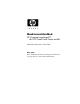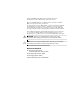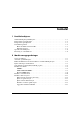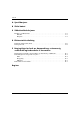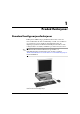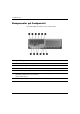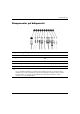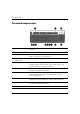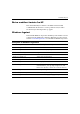Maskinvarehåndbok HP Compaq forretnings-PC dc5100 Small Form Factor-modell Dokumentets delnummer: 376293-092 Mars 2005 Denne håndboken inneholder grunnleggende informasjon for oppgradering av denne datamaskinmodellen.
© Copyright 2004 Hewlett-Packard Development Company, L.P. Informasjonene i dette dokumentet kan endres uten forvarsel. Microsoft, MS-DOS, Windows og Windows NT er varemerker som tilhører Microsoft Corporation i USA og andre land. De eneste garantier som gis for HP-produkter og -tjenester er definert i de eksplisitte garantierklæringene som følger med disse produkter og tjenester. Ingenting i dette dokumentet må tolkes som om det utgjør en ekstra garanti.
Innhold 1 Produktfunksjoner Standard konfigurasjonsfunksjoner . . . . . . . . . . . . . . . . . . . . . . . . . . . . . . . . . . . . . . . . Komponenter på frontpanelet . . . . . . . . . . . . . . . . . . . . . . . . . . . . . . . . . . . . . . . . . . . . Komponenter på bakpanelet . . . . . . . . . . . . . . . . . . . . . . . . . . . . . . . . . . . . . . . . . . . . . Tastaturkomponenter. . . . . . . . . . . . . . . . . . . . . . . . . . . . . . . . . . . . . . . . . . . . . . . . . . .
Innhold A Spesifikasjoner B Skifte batteri C Sikkerhetslåsfunksjoner Installere en sikkerhetslås . . . . . . . . . . . . . . . . . . . . . . . . . . . . . . . . . . . . . . . . . . . . . . . C–1 Kabellås . . . . . . . . . . . . . . . . . . . . . . . . . . . . . . . . . . . . . . . . . . . . . . . . . . . . . . . . . C–1 Hengelås . . . . . . . . . . . . . . . . . . . . . . . . . . . . . . . . . . . . . . . . . . . . . . . . . . . . . . . . . C–3 D Elektrostatisk utladning Forhindre elektrostatisk skade. .
1 Produktfunksjoner Standard konfigurasjonsfunksjoner Funksjonene til HP Compaq Small Form Factor kan variere alt etter modell. Hvis du vil ha en fullstendig oversikt over maskinvare og programvare som er installert i datamaskinen, kjører du diagnoseprogrammet for Windows Instruksjoner for bruk av dette verktøyet finnes i Feilsøkingshåndboken på dokumentasjons-CDen. Form Factor-datamaskinen kan også brukes i en ✎ Small minitårnkonfigurasjon.
Produktfunksjoner Komponenter på frontpanelet Stasjonskonfigurasjonen kan variere med modell.
Produktfunksjoner Komponenter på bakpanelet Komponenter på bakpanelet 1 Strømledningskontakt 6 n RJ-45 nettverkskontakt PS/2-muskontakt 7 l Parallellkontakt 2 b 3 a PS/2-tastaturkontakt 8 c Skjermkontakt 4 o USB (Universal Serial Bus) 9 k Øretelefon-/linje ut-kontakt 5 m - j Linje inn-lydkontakt ✎ Seriell kontakt Kontaktenes plassering og antall kan variere etter modell. Hvis et standard PCI-grafikkort er installert, kan kontaktene på kortet og systemkortet brukes samtidig.
Produktfunksjoner Tastaturkomponenter 1 Funksjonstaster Utfører spesielle funksjoner, avhengig av hvilken programvare som brukes. 2 Redigeringstaster Omfatter disse: Insert, Home, Page Up, Delete, End og Page Down. 3 Statuslys Oversikt over statusen til datamaskinen og tastaturinnstillingene (Num Lock, Caps Lock og Scroll Lock). 4 Tastene på talltastaturet Fungerer som tastene på en kalkulator. 5 Piltaster Brukes til å navigere gjennom et dokument eller et nettsted.
Produktfunksjoner Ekstra modulært tastatur fra HP Hvis datamaskinutstyret omfatter et modulært tastatur fra HP, se HP Modular Keyboard User Guide på dokumentasjons-CDen for informasjon om komponenter og oppsett. Windows-logotast Du kan bruke Windows-logotasten i kombinasjon med andre taster til å utføre bestemte funksjoner som finnes i Windows-operativsystemet. Se delen “Tastaturkomponenter” for å identifisere Windows-logotasten.
Produktfunksjoner Spesielle musefunksjoner De fleste programmer støtter bruk av mus. Funksjonene som er tilordnet til hver av museknappene, er avhengig av hvilken programvare som brukes. Plassering av serienummeret Hver datamaskin har et unikt serienummer 1 på venstre side av maskinen, og et produkt-ID-nummer 2 på datamaskinens øvre deksel. Sørg for å ha disse numrene tilgjengelige når du kontakter kundeservice for bistand. Plassering av serienummer og produkt-ID 1–6 www.hp.
2 Maskinvareoppgraderinger Serviceegenskaper Denne datamaskinen har funksjoner som gjør det enkelt å oppgradere og utføre service på den. Ingen verktøy trengs til de fleste av installasjonsprosedyrene som er beskrevet i dette kapitlet. Advarsler og forholdsregler Før du utfører oppgraderinger må du være sikker på at du har lest grundig alle relevante instruksjoner, forholdsregler og advarsler i denne håndboken.
Maskinvareoppgraderinger Bruke Small Form Factor-datamaskinen i en minitårnkonfigurasjon Small Form Factor-datamaskinen kan brukes enten som minitårn eller bordmodell. For å bruke den i en minitårnkonfigurasjon setter du den opp på høyre side som vist på illustrasjonen nedenfor. at det finnes minst 4 tommers (10,2 cm) klaring på alle ✎ Kontroller sider av maskinen. Endre fra bordmodell til minitårnkonfigurasjon å sette datamaskinen støtt i en minitårnkonfigurasjon kan ✎ For du kjøpe et tårnstativ fra HP.
Maskinvareoppgraderinger Fjerne dekselet på datamaskinen Slik fjerner du dekselet på datamaskinen. 1. Slå av datamaskinen riktig via operativsystemet, og slå av eventuelle eksterne enheter. 2. Koble strømkabelen ut av strømuttaket og datamaskinen, og koble fra eventuelle eksterne enheter. Ä OBS: Før du tar av dekselet på datamaskinen, må du kontrollere at datamaskinen er slått av og at strømkabelen er koblet ut av strømuttaket. 3.
Maskinvareoppgraderinger Sette dekselet på datamaskinen tilbake på plass For å sette dekselet tilbake stiller du tungene på panelet inn etter åpningene på chassiset, og skyver så dekselet hele veien tilbake inn på chassiset til det smekker på plass.
Maskinvareoppgraderinger DDR2-SDRAM DIMMer For at systemet skal fungere riktig må DDR2-SDRAM DIMMene være: ■ industristandard 240 pinners ■ ubufret PC3200 400 MHz-kompatible eller PC4300 533 MHz-kompatible ■ 1,8 volt DDR2-SDRAM DIMMer DDR2-SDRAM DIMMer må også: ■ støtte CAS latency 3, 4 eller 5 (CL = 3, CL = 4 eller CL = 5) for DDR2/400 MHz og støtte CAS latency 4 eller 5 (CL = 4 eller CL = 5) for DDR2/533 MHz ■ inneholde den obligatoriske JEDEC SPD-informasjonen I tillegg støtter datamaskinen: ■
Maskinvareoppgraderinger Besette DIMM-sokler Systemet fungerer automatisk i enkeltkanalmodus, asymmetrisk modus med dobbeltkanal eller en Interleaved modus med dobbeltkanal og høyere ytelser, avhengig av hvordan DIMMene er installert. 2–6 ■ Systemet fungerer i enkeltkanalmodus hvis DIMM-soklene bare besettes med en kanal. ■ Systemet fungerer i Asymmetrisk modus med dobbeltkanal hvis den totale minnekapasiteten til DIMMene i kanal A ikke er lik total minnekapasitet til DIMMene i kanal B.
Maskinvareoppgraderinger Det finnes fire DIMM-sokler på systemkortet, med to sokler per kanal. Soklene er merket XMM1, XMM2, XMM3 og XMM4. Soklene XMM1 og XMM2 fungerer i minnekanal A. Soklene XMM3 og XMM4 fungerer i minnekanal B. DIMM-sokkelplasseringer Element Maskinvarehåndbok Beskrivelse Sokkelfarge 1 DIMM-sokkel XMM1, kanal A Hvit 2 DIMM-sokkel XMM2, kanal A Svart 3 DIMM-sokkel XMM3, kanal B Hvit 4 DIMM-sokkel XMM4, kanal B Svart www.hp.
Maskinvareoppgraderinger Installere DIMMer Ä OBS: Minnemodulsoklene har metallkontakter av gull. Når du oppgraderer minnet, er det viktig å bruke minnemoduler med gullkontakter for å hindre korrosjon eller oksydering som kommer av kontakt mellom ikke-kompatible metaller. Ä OBS: Statisk elektrisitet kan skade elektroniske komponenter i datamaskinen eller tilleggskort.
Maskinvareoppgraderinger 5. Åpne begge låsene på minnemodulsokkelen 1 og sett minnemodulen inn i sokkelen 2. Installere en DIMM minnemodul kan bare installeres på én måte. Sikt inn utskjæringen ✎ En på modulen etter tungen på minnesokkelen. å sikre maksimale ytelser må du installere i soklene slik at ✎ For minnekapasiteten til Kanal A er lik minnekapasiteten til Kanal B.
Maskinvareoppgraderinger Installere et utvidelseskort Datamaskinen har to standard PCI-utvidelsesspor som kan ta imot et utvidelseskort med en lengde på opptil 17,46 cm (6,875 tommer). Datamaskinen har også et PCI Express xl-utvidelsesspor. ✎ PCI- og PCI Express x1-sporene støtter bare lavprofilutvidelseskort. Utvidelsessporenes plasseringer Element 2–10 Beskrivelse 1 PCI-utvidelsesspor 2 PCI Express x1-utvidelsesspor www.hp.
Maskinvareoppgraderinger Installere et utvidelseskort: 1. Slå av datamaskinen riktig via operativsystemet, og slå av eventuelle eksterne enheter. 2. Koble strømkabelen ut av strømuttaket og koble fra eventuelle eksterne enheter. 3. Ta av dekselet på datamaskinen. Se “Fjerne dekselet på datamaskinen.” 4. Identifiser sporet der du vil sette inn utvidelseskortet. 5. Koble ut sperrelåsen som holder PCI-spordekslene fast: løft den grønne tappen på låsen og drei den til den kommer i åpen stilling 1. 6.
Maskinvareoppgraderinger 7. Installer utvidelseskortet ved å skyve det under spordekselets sperrelås og trykk det så ned i sporet på systemkortet. på at du ikke riper andre komponenter i chassiset når du ✎ Pass installerer et utvidelseskort. Installere et utvidelseskort 8. Drei spordekselets sperrelås tilbake på plass for å feste utvidelseskortet. du installerer et utvidelseskort, må du forvisse deg om at ✎ Når metallbraketten på kortet glir inn i sporet bak på datamaskinen.
Maskinvareoppgraderinger Installere ekstra stasjoner Datamaskinen har to eksterne stasjonsbrønner. Når du installerer tilleggsstasjoner, må du huske på dette: Ä Maskinvarehåndbok ■ Hoveddisken av typen seriell ATA (SATA) skal kobles til hovedSATA-kontrolleren på systemkortet (kalt P60 SATA 0). Koble en ekstra SATA harddisk til den sekundære SATA-kontrolleren på systemkortet (kalt P61 SATA 1). HP støtter ikke tilkobling av både SATA- og PATA-harddisker på samme system.
Maskinvareoppgraderinger Finne frem til stasjonenes plassering Stasjonsplasseringer 1 Intern 3,5 tommers standard stasjonsbrønn 2 5,25 tommers stasjonsbrønn for tilleggsstasjoner 3 3,5 tommers stasjonsbrønn (ekstra 1,44 MB diskettstasjon vist)* *Hvis datamaskinen har en 1,44 MB diskettstasjon, vil den bli konfigurert med en diskettstasjonsplate (PN 360189-001) som vist på illustrasjonen.
Maskinvareoppgraderinger Fjerne en optisk stasjon Ä OBS: Alle uttakbare medier må tas ut av stasjonen før den tas ut av datamaskinen. optisk stasjon er en CD-ROM, CD-R/RW-, DVD-ROM-, ✎ En DVD+R/RW- eller kombinert CD-RW/DVD-stasjon. Slik fjerner du en optisk stasjon: 1. Slå av datamaskinen riktig via operativsystemet, og slå av eventuelle eksterne enheter. 2. Koble strømkabelen ut av strømuttaket og koble fra eventuelle eksterne enheter. 3. Ta av dekselet på datamaskinen.
Maskinvareoppgraderinger 6. Koble fra strømkabelen og datakabelen bak på den optiske stasjonen. Koble fra strømkabel og datakabel 7. Skyv den optiske stasjonen fremover, og løft den opp og ut av stasjonskonsollen. Ta ut den optiske stasjonen 2–16 www.hp.
Maskinvareoppgraderinger å sette den optiske stasjonen på plass igjen, foretar du denne ✎ For operasjonen i omvendt rekkefølge. Når du skifter ut en stasjon, flytter du de fire styreskruene fra den gamle stasjonen til den nye. Skruene brukes i stedet for stasjonsskinner. Fjern en ekstra diskettstasjon Ä OBS: Alle uttakbare medier må tas ut av stasjonen før den tas ut av datamaskinen. Den ekstra diskettstasjonen sitter under den optiske stasjonen. Slik fjerner du diskettstasjonen: 1.
Maskinvareoppgraderinger Installere en ekstra optisk stasjon Slik installerer du en ekstra optisk stasjon: 1. Slå av datamaskinen riktig via operativsystemet, og slå av eventuelle eksterne enheter. 2. Koble strømkabelen ut av strømuttaket og koble fra eventuelle eksterne enheter. 3. Ta av dekselet på datamaskinen. Se “Fjerne dekselet på datamaskinen.” 4. Installer to metriske M3-styreskruer i de nederste hullene på hver side av stasjonen.
Maskinvareoppgraderinger 5. Skyv ned den grønne låsen på forsiden av chassiset ved siden av stasjonene 1. Dermed frigjøres stasjonskonsollen. 6. Skyv stasjonskonsollen fremover til den stopper 2. Dermed låses stasjonen opp. Frigjøre stasjonskonsollen Maskinvarehåndbok www.hp.
Maskinvareoppgraderinger 7. Sett styreskruene på stasjonen inn i J-sporene i stasjonsbrønnen 1. Skyv så stasjonen bakover i datamaskinen 2 for å feste den i J-sporene. Installere den optiske stasjonen 2–20 www.hp.
Maskinvareoppgraderinger 8. Koble datakabelen til systemkortet. 9. Koble fra strømkabelen og datakabelen bak på den optiske stasjonen. Koble fra strømkabel og datakabel 10. Skyv stasjonen med stasjonskonsollen hele veien bakover inn i chassiset til stasjonskonsollen smekker på plass. låses automatisk fast i stasjonskonsollen når denne ✎ Stasjonen er skjøvet bakover. 11. Sett datamaskindekslet tilbake på plass. Systemet skal automatisk gjenkjenne stasjonen og omkonfigurere datamaskinen.
Maskinvareoppgraderinger Oppgradere SATA-harddisken støtter ikke tilkobling av både SATA- og PATA-harddisker ✎ HP på samme system. Fjerne og erstatte harddisken deg om at du har sikkerhetskopiert data på den gamle ✎ Forviss harddisken før du fjerner den, slik at du kan installere dem på den nye harddisken. Den forhåndsinstallerte 3,5 tommes harddisken sitter under strømforsyningen. Slik tar du ut og setter inn igjen harddisken: 1.
Maskinvareoppgraderinger 5. Drei strømforsyningens konsoll slik at den peker oppover. Sette opp strømforsyningskonsollen 6. Koble fra strømkabelen 1 og datakabelen 2 bak på harddisken. Koble fra harddiskens strømkabel og datakabel Maskinvarehåndbok www.hp.
Maskinvareoppgraderinger 7. Skyv tungen som holder stasjonen på plass, bort fra stasjonen 1, skyv harddisken mot datamaskinens fremside, og løft stasjonen opp og ut av brønnen 2. Fjerne harddisken 8. For å installere en harddisk utfører du operasjonen i omvendt rekkefølge. for harddisker inneholder flere datakabler. ✎ Utskiftningskitet Forviss deg om at du bruker en kabel som er nøyaktig den samme den fabrikkinstallerte.
Maskinvareoppgraderinger du skifter ut harddisken, flytter du de fire skruene fra den gamle ✎ Når harddisken til den nye. Skruene brukes i stedet for stasjonsskinner. Du trenger en Torx T-15 skrutrekker til å skru ut og skru inn igjen styreskruene. Med systemet fulgte fire ekstra 6-32 standard styreskruer foran på chassiset, under datamaskinens deksel. De 6-32 standard styreskruene er sølvfarget.
Maskinvareoppgraderinger 3,5 tommersbrønnen sitter under den optiske stasjonen. Slik installerer du en stasjon i 3,5 tommersbrønnen: styreskruer for å sikre at stasjonen blir riktig plassert ✎ Installer i stasjonskonsollen, og låses på plass. Med datamaskinen fulgte ekstra styreskruer (fire 6-32 standardskruer og fire metriske M3-skruer) installert foran på chassiset, under datamaskinens deksel. Harddisken bruker 6-32 standardskruer. Alle andre stasjoner bruker metriske M3-skruer.
Maskinvareoppgraderinger 3. Skyv stasjonskonsollen bakover i chassiset til den smekker på plass. 4. Koble strømkabelen og datakabelen til bak på stasjonen. Hvis du installerer en ekstra harddisk, må du koble den andre enden av datakabelen til systemkortets kontakt kalt P61 SATA 1. 5. Fjern stasjonsplaten ved å skyve de to tungene på den ene siden av det større frontpanelet innover 1 og dreie stasjonsplaten bort fra frontpanelet 2. ✎ Platetypen varierer avhengig av datamaskinens konfigurasjon.
Maskinvareoppgraderinger 6. Erstatt stasjonsplaten du tok bort, med riktig plate. Skyv platen på plass. du trenger avhenger av hva slags enhet du vil installere. Hvis ✎ Platen du installerer en diskettstasjon, må du installere en diskettstasjonsplate (PN 360189-001). Hvis du installerer en harddisk, må du installere en maskeringsplate (PN 358797-001), som vist på illustrasjonen nedenfor.
A Spesifikasjoner Kontroller at det finnes minst 4 tommers (10,2 cm) klaring på alle sider av maskinen. HP Compaq Small Form Factor Bordmodell-mål Høyde 3,95 tommer 10,3 cm Bredde 13,3 tommer 33,78 cm Dybde 14,9 tommer 37,85 cm 21 lb 9,53 kg Under bruk 50° til 95 °F 10° til 35 °C Ikke i bruk –22° til 140 °F –30° til 60° C Under bruk 10–90% 10–90% Ikke i bruk (38,7 °C maks.
Spesifikasjoner HP Compaq Small Form Factor (Fortsatt) Strømforsyning 115 V 230 V Driftsspenning* 90–264 VAC 90–264 VAC Spenningsområde 100–240 VAC 100–240 VAC Nominell linjefrekvens 50–60 Hz 50–60 Hz Uteffekt 240 W 240 W Nominell inngangsstrøm (maksimum)* 5 A @ 100 VAC 2,5 A @ 200 VAC Maksimum 1260 BTU/t 318 kg-cal/t Vanligvis (inaktiv) 340 BTU/t 86 kg-cal/t Varmeutstråling *Systemet bruker en strømtilførsel korrigert med aktiv effektfaktor.
B Skifte batteri Batteriet som følger med datamaskinen, gir strøm til sanntidsklokken. Når du skifter ut batteriet, må du bruke samme slags batteri som opprinnelig var installert i datamaskinen. Datamaskinen leveres med et 3 volts litium myntcellebatteri. kan forlenge levetiden til litiumbatteriet ved å koble datamaskinen ✎ Du til strømkontakten i veggen. Litiumbatteriet er bare i bruk når datamaskinen IKKE er koblet til strømkontakten.
Skifte batteri Ä OBS: Statisk elektrisitet kan skade elektroniske komponenter i datamaskinen eller tilleggsutstyr. Før du begynner på disse prosedyrene, må du passe på at du har utladet eventuell statisk elektrisitet ved å berøre en jordet metallgjenstand. 1. Slå av datamaskinen riktig via operativsystemet, og slå av eventuelle eksterne enheter. Koble strømkabelen ut av strømuttaket og koble fra eventuelle eksterne enheter. Ta så av dekselet på datamaskinen.
Skifte batteri Type 2 a. For å løsne batteriet fra holderen klemmer du sammen metallbøylen som går ut over kanten på batteriet. Når batteriet løsner, løfter du det ut 1. b. For å sette inn det nye batteriet skyver du kanten på det nye batteriet under holderen med den positive siden opp. Dytt den andre kanten ned inntil bøylen smetter over den andre kanten av batteriet 2. Fjerne og skifte ut et myntcellebatteri (Type 2) Maskinvarehåndbok www.hp.
Skifte batteri Type 3 a. Trekk klemmen 1 som holder batteriet på plass, bakover, og fjern batteriet 2. b. Sett inn det nye batteriet, og sett klemmen tilbake i stilling. Ta ut et myntcellebatteri (Type 3) at batteriet er blitt skiftet ut, må du gjøre følgende for fullføre ✎ Etter denne operasjonen. 4. Sett datamaskindekslet tilbake på plass. 5. Plugg inn datamaskinen og slå på strømmen. 6. Gjenopprett dato og klokkeslett, passordene dine og alle spesielle systeminnstillinger ved hjelp av Computer Setup.
C Sikkerhetslåsfunksjoner Installere en sikkerhetslås Følgende sikkerhetslåser kan brukes til å sikre datamaskinen. Kabellås For optimal sikkerhet installerer du en sikkerhetsklemme for chassis (delnummer 372291-001) før du installerer kabellåsen. 1. Slå av datamaskinen riktig via operativsystemet, og slå av eventuelle eksterne enheter. 2. Koble strømkabelen ut av strømuttaket og koble fra eventuelle eksterne enheter. 3. Ta av dekselet på datamaskinen. Se “Fjerne dekselet på datamaskinen”. 4.
Sikkerhetslåsfunksjoner 5. Sett datamaskindekslet tilbake på plass. 6. Sett kabellåsen inn på stedet vist nedenfor. Installere en kabellås C–2 www.hp.
Sikkerhetslåsfunksjoner Hengelås Installere en hengelås Maskinvarehåndbok www.hp.
D Elektrostatisk utladning Utladning av statisk elektrisitet fra en finger eller annen leder kan skade systemkort eller andre statisk sensitive enheter. Denne typen skade kan redusere enhetens levetid. Forhindre elektrostatisk skade Du forhindrer elektrostatisk skade ved å ta følgende forholdsregler: Maskinvarehåndbok ■ Unngå direkte kontakt ved å transportere og lagre produkter i statisk sikre beholdere.
Elektrostatisk utladning Jordingsmetoder Det finnes flere måter å skaffe jording på. Bruk én eller flere av følgende metoder når du håndterer eller installerer elektrostatisk sensitive deler: ■ Bruk en håndleddsstropp som er koblet til et jordet datamaskinchassis med jordingsledning. Håndleddsstropper er fleksible stropper med minimum 1 Mohm +/–10 prosent motstand i jordingsledningene. For å gi ordentlig jording, må du ha stroppen tett på huden.
E Retningslinjer for bruk av datamaskinen, rutinemessig vedlikehold og forberedelse til forsendelse Retningslinjer for bruk av datamaskinen og rutinemessig vedlikehold Følg disse retningslinjene for riktig installasjon og vedlikehold av datamaskinen og skjermen: Maskinvarehåndbok ■ Hold datamaskinen unna for høy fuktighet, direkte sollys og ekstreme temperaturer.
Retningslinjer for bruk av datamaskinen, rutinemessig vedlikehold og forberedelse til forsendelse ■ Hold væsker borte fra datamaskinen og tastaturet. ■ Ikke dekk til ventilasjonsåpningene på skjermen med noen type materiale. ■ Installer eller aktiver strømstyringsfunksjoner til operativsystemet eller annen programvare, medregnet hvilemoduser. ■ Slå av datamaskinen før du gjør ett av følgende: ❏ Tørk av datamaskinen utenpå med en myk, fuktig klut etter behov.
Retningslinjer for bruk av datamaskinen, rutinemessig vedlikehold og forberedelse til forsendelse Rengjøring ■ Rengjør panelet og kontrollene med en myk, tørr klut eller en myk klut som er lett fuktet med en mild rengjøringsvæske. Ikke spray rengjøringsvæsker direkte på enheten. ■ Unngå å bruke noen former for løsningsmiddel, for eksempel alkohol eller benzen, som kan skade overflaten.
Retningslinjer for bruk av datamaskinen, rutinemessig vedlikehold og forberedelse til forsendelse 5. Trekk ut strømkabelen fra kontakten og deretter fra datamaskinen. 6. Koble fra systemkomponentene og de eksterne enhetene fra de respektive strømkildene, og deretter fra datamaskinen. på at alle kort sitter ordentlig på plass og er sikret ✎ Pass i kortposisjonene før du sender datamaskinen. 7.
Register B H bordmodell-mål A–1 harddiskstasjon aktivitetslys 1–2 fjerne 2–26 gjenopprette 2–27 installere i en 3,5 tommers brønn 2–27 SATA-kontakter 2–13 sette tilbake 2–23 hengelås, installere C–3 D datamaskin advarsler og forholdsregler 2–1 retningslinjer for bruk E–1 spesifikasjoner A–1 datamaskindeksel fjerne 2–3 sette tilbake 2–4 DIMMer Se minne diskettstasjon aktivitetslys 1–2 fjerne 2–15 utløserknapp 1–2 I E elektrostatisk utlading, forhindre skade D–1 F fjerne datamaskindeksel 2–3 diskettsta
Register L låser hengelås C–3 kabellås C–1 lydkontakter 1–2, 1–3 M mikrofonkontakt 1–2 minne Asymmetrisk modus 2–6 besette sokler 2–6 enkeltkanalmodus 2–6 identifisere moduler 2–9 identifisere sokler 2–7 installere 2–4 Interleaved modus 2–6 kapasitet 2–4, 2–6, 2–9 spesifikasjoner 2–5 mus kontakt 1–3 spesielle funksjoner 1–6 O optisk stasjon aktivitetslys 1–2 fjerne 2–15 forholdsregler E–2 installere 2–19 koble til kabler 2–22 plassering 1–2 rengjøring E–3 retningslinjer E–2 styreskruer 2–19 utløserknapp
Register strømledning indikatorlys 1–2 knapp 1–2 kontakt 1–3 styreskruer 2–13, 2–19, 2–28 T tastatur komponenter 1–4 kontakt 1–3 U USB-porter bakpanel 1–3 frontpanel 1–2 utvidelseskort installere 2–10 kortplasseringer 2–10 PCI 2–10 PCI Express 2–10 utvidelsesspordeksel, fjerne 2–11 W Windows-logotast funksjoner 1–5 plasseringer 1–4 Maskinvarehåndbok www.hp.